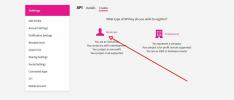Kodi on Fire Stick: Hur man installerar den senaste versionen av Kodi på Fire Stick eller Fire TV
Kodi är överlägset en av de bästa mediecenterapparna runt om. Det är gratis, enkelt att använda, körs på en mängd olika enheter, och det stöder massor av fantastiska tredjeparts-tillägg, allt från levande sport till musik till levande TV-kanaler. Du kan till och med ladda ner anpassade Kodi bygger för Fire TV!

Att hålla Kodi uppdaterad med Fire TV kan dock vara lite svårare än på andra enheter, allt på grund av Kodis installationer. Om du tror att din version av Kodi börjar falla bakom, läs vidare för vår fullständiga guide om hur man installerar den senaste versionen av Kodi på Fire Stick eller Fire TV. Och oroa dig inte, uppgraderingar tar bara några minuter!
30-dagars pengarna tillbaka-garanti
Kom ihåg - använd alltid ett VPN med Fire Stick
Det spelar ingen roll om du gör det installera Kodi 17.6 på din Fire Stick, att köra en sidladdad kopia av YouTube på Fire TV, eller bara streama några filmer du hyrde via Amazon, använda en VPN när du kör din enhet är alltid ett smart beslut. VPN: er krypterar data som lämnar ditt hemnätverk för att hålla trafiken anonym och säker. Utan det är det lätt för alla att spionera på din aktivitet, inklusive Internetleverantörer, myndigheter och till och med hackare.
Att hitta den bästa VPN som kan användas med Fire TV kan vara utmanande. Du behöver topphastigheter för att hålla videokvaliteten så hög som möjligt, men du kan inte offra sekretess eller säkerhet under processen. Vi har undersökt de bästa VPN-leverantörerna för att hitta de tjänster som fungerar bäst med Kodi och Fire TV. Vår rekommendation är nedan, och det är den perfekta lösningen för säkra, privata och enkla videoströmmar på Fire TV.
IPVanish - Snabbt, enkelt att använda och säkert

IPVanishkombinerar alla de bästa funktionerna en VPN kan erbjuda för en verkligt fantastisk upplevelse med Kodi och Fire TV. Tjänsten levererar obegränsad bandbredd till alla användare och erbjuder snabba anslutningshastigheter och ett enormt nätverk med över 950 servrar i 60 olika länder. Du behöver inte heller oroa dig för strypning eller blockerade torrenter med IPVanish, eftersom VPN kommer med helt oövervakad trafik för ökad integritet.
Du kan vara beroende av IPVanishs inbyggda DNS-läcksskydd och automatisk dödsbrytare, 256-bitars AES kryptering på all data och en noll-loggningspolicy för trafik som förhindrar data från att falla in i fel händer. Sammantaget är IPVanish en av de bästa VPN-skivorna för Fire TV, nedåt.
Läs mer om IPVanishs hastighets- och säkerhetsfunktioner i vår IPVanish granskning.
IPVanish erbjuder en 7-dagars pengarna tillbaka-garanti vilket innebär att du har en vecka att testa det riskfritt. Vänligen notera att Beroendeframkallande läsare kan spara massiva 60% här på IPVanish årsplan, vilket tar månadspriset ner till endast $ 4,87 / mo.
Förbereda din Fire Stick för installation av Kodi
Eftersom Kodi inte är tillgängligt att ladda ner direkt från Amazon app store måste du gå igenom en process som kallas sidladdning för att få den installerad. Det är inte så komplicerat som du kanske tror, men innan du börjar är det några saker du bör kontrollera först.
Rekommenderas kontra nattliga byggnader

När du går till Kodis nedladdningssida och klicka på Android-ikonen kommer du att märka flera flikar högst upp på skärmen: Rekommenderad, Pre-release, Utveckling bygger. Dessa tre sektioner delar upp det nedladdningsbara innehållet i kategorier designade för en något annorlunda publik. Vilken du väljer beror på dina specifika behov.
Nästan alla vill stanna på fliken Rekommenderad och ladda ner den senaste stabila versionen av Kodi. Det här kan vara en fullständig release-cykel bakom de andra flikarna, men kompatibiliteten är garanterad och du kommer inte att stöta på någon form av kraschar eller andra fel som kan förekomma i pre-release eller utveckling bygger. Dessutom, eftersom sidbelastning tar mer tid än en snabb "klicka och installera", vill du inte gå igenom en ny uppdatering varje par veckor.
Pre-release-byggnader är halvstabila alfa- och betaversioner av den kommande Kodi-versionen. Detta kommer att ligga lite längre fram än den rekommenderade "stabila" builden, men du kan stöta på kompatibilitets- och kraschproblem eftersom programvaran inte är färdigställd. Utveckling bygger är ännu mer nyskapande än pre-release bygger och kan uppdateras lika ofta som varje natt.
Om du inte behöver det absoluta senaste i Kodi-programvaran och inte bry dig om att ladda en apk-fil med några dagar, ladda alltid ner den rekommenderade builden för Kodi, eftersom det är den senaste stabila versionen.
Verifiera ditt Kodi-versionnummer

Om du installerar den senaste versionen av Kodi, vill du först se till att det faktiskt är nödvändigt! Stora Kodi-uppdateringar släpps bara några gånger per år, som oftast. Följ stegen nedan för att kontrollera versionnumret för din Fire TV: s Kodi-installation.
- Kör Kodi på din nuvarande Fire TV eller Fire Stick-enhet.
- Gå till huvudmenyn och klicka på eller tryck på växel ikon för att öppna inställningssidan.
- Rulla ner till Systeminformation ikon.
- Se till att du är på Sammanfattning flik.
- Kodi-versionnumret visas i det nedre högra hörnet på skärmen där det står ”Bygg”.
- Ta detta byggnummer och gå sedan till ditt PC webbläsare och besöka Kodi nedladdningssida.
- Bläddra tills du ser Android-ikonen och klicka på den.
- Se under fliken "Rekommenderas" för den aktuella Kodi-utgåvan. Om det är lika med det du har installerat behöver du inte uppgradera.
Tillåt okända källor
Att installera programvara på din Fire TV-enhet betyder att gå igenom processen med sideloading. Fire TV-operativsystemet har en standardinställning som inaktiverar externa installationer som standard, så för att lägga till Kodi till ditt system måste du inaktivera det. Att göra detta är helt säkert och kommer inte att skada din enhet på något sätt. Följ stegen nedan så är du redo att ladda på bara några sekunder.
- Gå till din Fire TV: s inställningssida ligger högst upp på hemmenyn.
- Rulla åt höger och välj Enhet
- Flytta ner till Utvecklaralternativ
- Uppsättning Appar från okända källor till PÅ.
- Acceptera varningsmeddelandet om installation av externa appar.
Ska du avinstallera den gamla versionen av Kodi först?
Om du inte vill börja om från en ny installation av Kodi, finns det absolut ingen anledning att avinstallera den tidigare versionen av programvaran innan du får den senaste versionen. Det är faktiskt bättre om du lämnar den ursprungliga installerad, eftersom det kommer att bevara dina inställningar, tillägg och källor så att du inte behöver konfigurera allt igen. Installera helt enkelt den nya Kodi över den gamla, det är det!
Hur man installerar den senaste versionen av Kodi på Fire TV
Har du lagt upp allt och är redo att gå? Den faktiska installationsprocessen är en bris när du har monterat allt material. Nedan täcker vi tre av de viktigaste sidbeläggningsmetoderna som de flesta använder för att lägga till nya appar till sina Fire Stick och Fire TV-enheter. Du kan välja vilken du vill.
Metod 1 - adbLink

Om du har en bra bärbar eller stationär dator på samma nätverksanslutning som din Fire TV-enhet, eller om du vill ladda eller hantera flera apk-filer med lätthet, använder du adbLink överlägset ditt bästa alternativ. Denna gratis programvara låter dig ansluta till din Fire Stick för att trådlöst lägga till nya program, avinstallera appar och till och med bläddra i den inbyggda filstrukturen. Det är ett otroligt verktyg som ingen brandanvändare ska gå utan, särskilt om du laddar in appar regelbundet. Finns för Windows, Mac OS och Linux.
Nedan följer instruktionerna för att installera adbLink och använda den för att ladda den senaste versionen av Kodi på din Fire TV eller Fire Stick-enhet.
- Slå på din Fire TV-stick och slå på den anslutna TV: n.
- Se till att "Apps från okända källor" är inställt på ON. Om du följde förberedelsestegen ovan kommer den att ställas in.
- Gå till Inställningar> Om - Nätverk och skriv ner IP-adressen till din Fire TV Stick.
- Besök adbLink webbplats på din PC och ladda ner programmet.
- Installera adbLink och starta den.
- I adbLink klickar du på "nytt" bredvid enhetsrutan för att lägga till din Fire TV Stick.
- Skriv IP-adress av din Fire TV Stick i adbLink och spara ändringarna.
- Besök den på din PC Kodi nedladdningssida, klicka på Android-ikonen och få ARMV7A-versionen av apk. Spara det någonstans lättillgängligt, som datorns skrivbord.
- I adbLink klickar du på Installera APK knapp.
- Välj .apk-uppdateringsfilen som du just har laddat ner.
- Klick Ja när Prompt Installera APK visas.
- Den nya versionen av Kodi kommer att installeras på din Fire TV Stick och vara tillgänglig för användning på några ögonblick.
Metod 2 - Downloader-app

Om du inte har tillgång till (eller bara inte vill använda) ett separat PC-program för att ladda sidorna, är Downloader-appen en fantastisk alternativ metod. Allt du behöver göra här är att få appen på din Fire TV genom att ladda ner den från den inbyggda marknaden, ange URL till Kodi apk och sedan installera. Det är enkelt och enkelt, men att skriva långa länkar med Fire Stick-fjärrkontrollen kan vara något av besväret.
Följ stegen nedan för att använda Downloader för att ladda Kodi på din Fire-enhet.
- Öppna Amazon Appstore på din Fire TV genom att gå till hemsida och välja Apps.
- Bläddra efter Loader under kategorin verktyg och installera den.
- När det installeras besöker du Kodi hämtar webbplats på din PC.
- Klicka på Android-nedladdningar och fortsätt på fliken Rekommenderad.
- Titta på den direkta länken för den senaste Android ARMV7A utgivningsbyggnad. Den ska automatiskt peka på den senaste versionen av Kodi.
- Kopiera denna URL någonstans säkert. Du kan också ta en bild med en smartphone.
- Tillbaka på din Fire Stick, kör appen Downloader.
- Skriv in URL: n ovanifrån till Downloaders URL-ruta.
- Nedladdaren hämtar filen från webbplatsen.
- När nedladdningen är klar väljer du att installera och starta apk automatiskt. Kodi kommer då att vara tillgänglig från din Fire Stick när som helst.
Metod 3 - apps2fire

Om du har en separat Android-enhet som du ofta använder är det förmodligen den mest praktiska metoden att ladda runt om att installera Kodi på din Fire Stick via apps2fire. Programvaran kopierar helt enkelt Android-appar från din smartphone till Fire TV, det är så enkelt. Du måste installera Kodi på din andra enhet först, men sedan kommer apps2fire att ta hand om resten.
Följ guiden nedan för att ladda den senaste versionen av Kodi till Fire TV med apps2fire.
- På en separat Android-enhet från din Fire TV, Installera apps2fire. Se till att det är den officiella som utvecklats av Koni, inte en av kopiorna.
- Installera eller uppdatering Kodi på samma Android-enhet. Det finns inget behov av att besöka webbplatsen för nedladdning av Kodi, använd bara Google Play-butiken.
- Kör apps2fire och låt den skapa en lista över dina lokala installationer.
- När skanningen är klar, dra menyn åt vänster och knacka på Setup.
- Gå till din Fire TV Inställningar> Om - Nätverk och skriv ner IP-adressen.
- Tillbaka i apps2fire, ange din Fire TV: s IP-adress och klicka på "Sök eld-TV".
- Gå till Lokala appar-fliken och bläddra ner till Kodi.
- Klicka sedan på ikonen välj "Installera" när fönstret öppnas.
- Efter ett ögonblick kommer Kodi att ladda upp till din Fire TV och installera. Det kan ta några minuter beroende på hastigheten på ditt Wi-Fi-hem.
- Efter några ögonblick meddelar apps2fire dig när installationen är klar. Kör nu Kodi på din Fire TV så är du klar!
Slutsats
Kodi är en otrolig mjukvara som fungerar som en inofficiell alternativ till Netflix och en ersättning för dussintals andra populära programvara. Det fungerar som en dröm på Fire TV också, så när du väl har installerat det och börjat strömma kommer du att vara ansluten!
Sök
Nya Inlägg
Canelo vs Golovkin på Kodi: Live Stream Canelo vs GGG Supremacy Fight
Kommer snart den 16 septemberth 2017 är den Överlägsenhet boxning s...
Skapa din egen TMDB API-nyckel i Kodi
Nyligen kanske du har märkt några problem med det populära tillägge...
Midian-tillägg för Kodi: Hur man installerar och övervakar
Verkar som att alla Kodi-utvecklare har ett allt-i-ett-tillägg idag...